ついに出版手続き
やっとここまで漕ぎつけました。
それではいよいよ、アップロードして出版します。
まずkindleダイレクトパブリッシングにサインインしてください。
上のほうの本棚をクリック。
このページに自分の出版した本が表示されます。
タイトルの新規作成をクリックします。
ここで本のタイトルやペンネームなどの情報を入れます。
レーベルやシリーズもオプションであります。
内容紹介、これ重要です。
カテゴリーは自分の本のジャンルが2つ選べます。
それからキーワードもきっちり入れましょう。
この辺は手順通りにやっていけば特に問題ないと思います。
原稿のアップロードなど
次のページに進んでください。
デジタル著作権管理ですが、これは「はい」にしてください。
いいえにすると著作権放棄になってしまいます。
その下が横書きか縦書きかです。
これはお好みで。
次に原稿のデータをアップロードします。
これはビューワーKindle Previewerで見たときに保存されたmobiファイルをアップロードします。
そして表紙もアップロードします。
表紙の名前はcover.jpegかcover.pngにしてください。
オンラインプレビューアーは起動して最終確認ができます。
ISBNコードは取得していなければスルーです。
次のページに進みます。
ロイヤリティについて
KDPセレクト、これに登録しますと、Kindle Unlimitedという読み放題サービスに登録されます。
これはかなり有利です。
これについては別記事で説明しようと思います。
とりあえず手続きを進めます。
でました、印税です。
ロイヤリティと言いますね。
35%か70%かどちらかを選べます。
これはこちらのサイト様で、かなり突っ込んで説明されていますので、必読です。
Amazon Kindle電子書籍の印税収入は?
要するに無料読み放題があるので、購入された分だけでなく、無料で読まれた分も印税になります。
そこをよく考えて価格戦略を練らないとなりません。

これは悩みどころですね~
とりあえず70%のロイヤリティを選んでおく方がいいかな。
私はそれでやってみます。
そして本の価格を決めれば、ついに出版でーす。


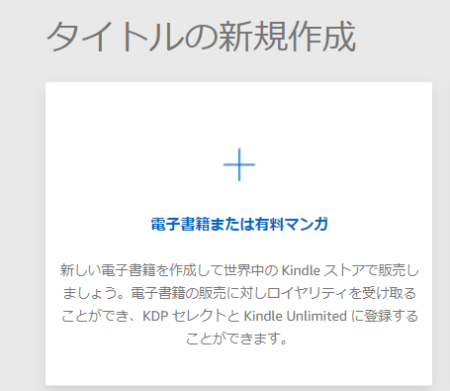
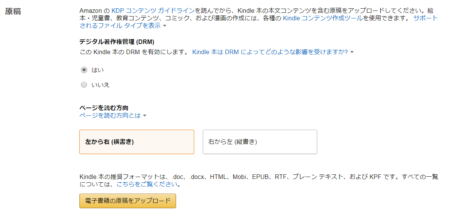
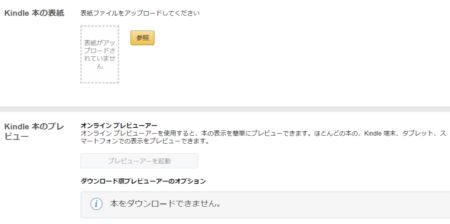

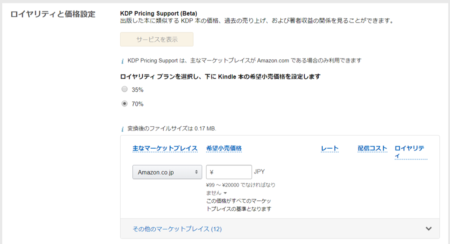








この記事へのコメントはありません。